笔记本怎么装系统 - 小编教你笔记本电脑怎么装win7系统
- 分类:Win7 教程 回答于: 2018年04月03日 09:18:32
随着人们生活条件的提高,电脑已经成为了每家每户不可或缺的电器了。但是,不少人在买了电脑之后,对于它的系统组装是一概不知的。那么,笔记本怎么安装系统呢?下面,小编给大家分享笔记本电脑装win7系统的经验。
电脑和手机一样,随着使用的时间长了,积累的系统垃圾文件越来越多,并且难以得到清理,这时候就会造成我们的电脑系统变得卡顿。有些用户就想给笔记本电脑装win7系统,但是不清楚笔记本电脑怎么装win7系统,下面,小编给大家带来了笔记本电脑装win7系统的操作。
最近有好多的小伙伴在网上留言询问小编我说笔记本怎么装系统,小编教你笔记本电脑怎么装win7系统,那么接下来小编就来好好教教大家吧。
笔记本电脑怎么装win7安装系统
准备工作:
1、制作一个大番薯u盘启动盘。
2、网络上下载原版win7系统安装包并将其放入u盘启动盘中。
将大番薯u盘启动盘插入usb接口,重启电脑后按启动快捷键进入大番薯菜单页面,在菜单页面中选择“【02】大番薯WIN8 PE标准版(新机器)”按回车键进入。
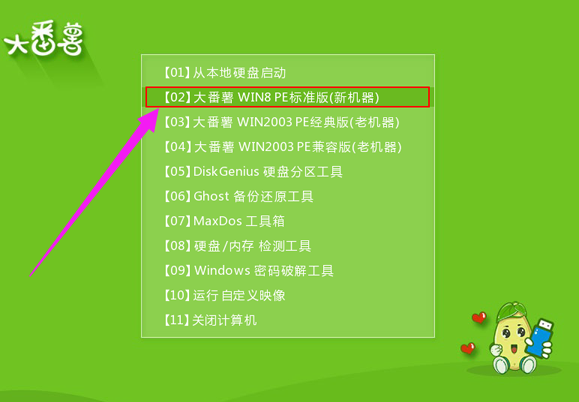
装系统图-1
进入大番薯win8pe界面后,系统会自启大番薯pe装机工具。
点击“浏览”,选择在u盘启动盘内的原版win7系统安装包单击“打开”。
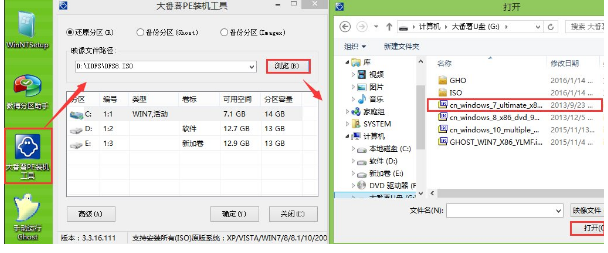
装系统图-2
添加完系统安装包后,在工具磁盘列表中点击系统盘替换掉原先系统,然后点击“确定”。
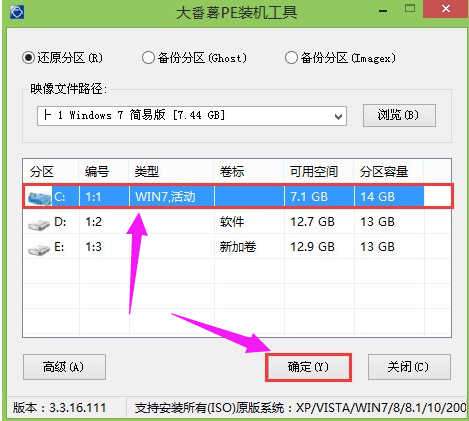
笔记本图-3
在弹出的询问框中,采用默认设置,只需点击“确定”按钮。
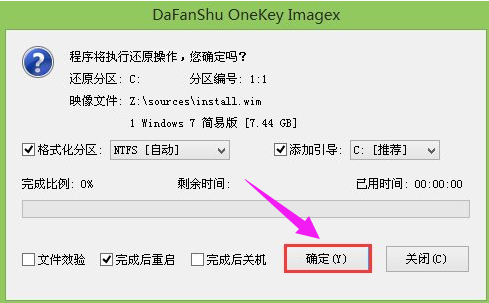
装系统图-4
之后只需耐心等待系统释放完成。

win7图-5
安装完成会询问是否重启计算机,点击“是”等待开机后。
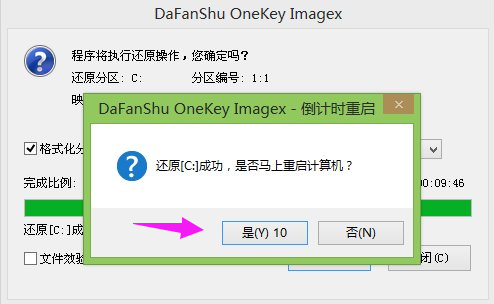
笔记本电脑图-6
就能看到win7系统安装完成正在初始化。

笔记本图-7
以上就是笔记本电脑装win7系统的操作方法了。目前大番薯已经不在更新维护,也并不推荐使用该工具进行安装,推荐大家使用小白一键重装系统直接在线重装即可。
 有用
26
有用
26


 小白系统
小白系统


 1000
1000 1000
1000 1000
1000 1000
1000 1000
1000 1000
1000 1000
1000 1000
1000 1000
1000 1000
1000猜您喜欢
- rpc服务器不可用,小编教你rpc服务器不..2018/08/02
- 笔记本电脑开不了机,小编教你解决笔记..2018/05/02
- 激活windows7系统的方法2022/12/05
- ghost windows7系统ISO镜像下载2017/05/08
- 如何安装电脑系统win7步骤教程..2022/06/20
- 电脑没有系统了如何重装系统win7..2023/02/27
相关推荐
- 网络不稳定怎么办,小编教你电脑网络不..2018/08/09
- 台式电脑重装win7按哪个键进入bios..2021/05/12
- 打印机无法共享,小编教你用户账户限制..2018/04/09
- 详解win7系统打不开机了怎么恢复..2023/01/06
- 电脑U盘怎样重装系统win72023/03/28
- office2016激活工具,小编教你激活工具..2018/05/29

















